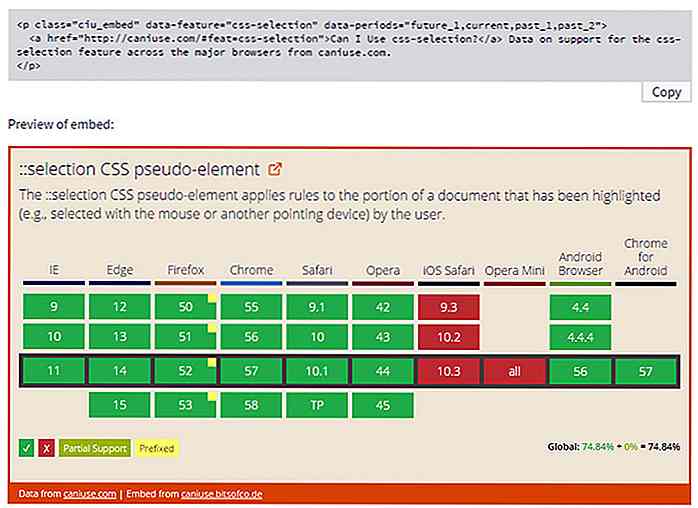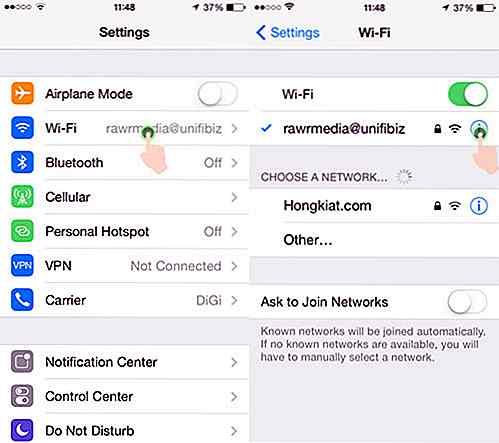de.hideout-lastation.com
de.hideout-lastation.com
59 Vivaldi Keyboard Shortcuts, um wie ein Profi herumzukommen
Vivaldi Browser bietet viele Tastenkombinationen, um Zeit zu sparen und Dinge schnell zu tun, indem Sie einfach eine Tastenkombination drücken. In diesem Beitrag stellen wir die vollständige Liste der Verknüpfungen von Vivaldi vor, um Geschwindigkeit und Produktivität zu verbessern und den einzigartigen Browser wie ein Profi zu umgehen.
Bitte beachten Sie, dass wir bei unseren Tests festgestellt haben, dass einige dieser Tastaturkürzel im Vivaldi-Browser nicht funktionieren, möglicherweise aufgrund eines technischen Fehlers. Es ist auch gut daran zu denken, dass einige der Verknüpfungen nicht standardmäßig auf Mac OS X eingestellt sind, daher haben wir diese weggelassen.
Fensterverwaltung
| Verknüpfung (Win) | Abkürzung (Mac) | Beschreibung |
| Strg + N | Befehl + N | Öffnet ein neues Fenster |
| Strg + Umschalt + N | Befehl + Umschalt + N | Öffnet ein neues privates Fenster |
| Strg + F11 | Befehl + F11 | Toggle UI Blendet die Benutzeroberfläche des Browsers aus oder zeigt sie an. |
| F4 | Befehl + Wahl + P | Umschaltfläche Versteckt oder deckt die Seitenwand auf der linken Seite auf. |
| F6 | Befehl + Wahl + B | Toggle Bookmarks Panel Blendet das Lesezeichen-Feld auf der linken Seite ein oder aus. |
| F7 | F7 | Fokusbereich Konzentriert sich auf den linken Bereich des Browsers. |
| F8 oder Strg + L | Befehl + L | Fokus Adressleiste Fokussiert und führt den Cursor zum Adressfeld des Browsers. |
| F9 | f9 | Fokus-Seite Konzentriert sich auf die aktuelle Seite und deren Inhalt. |
| F11 | f11 | Vollbild umschalten Schaltet den Browser zwischen Vollbildmodus und Vollbild um. |
| Alt + F7 | Befehl + Wahl + ↓ | Nächstes Fenster öffnen Öffnet die nächste Option auf der linken Seite. |
| Alt + Umschalt + F7 | Befehl + Wahl + ↑ | Voriges Fenster öffnen Öffnet die vorherige Option auf der linken Seite. |
| Strg + Umschalt + D | Befehl + Wahl + L | Öffnet den Downloadbereich |
| Strg + Umschalt + B | Befehl + Wahl + B | Lesezeichenleiste Zeigt die Lesezeichenleiste unter der Navigationsleiste an. |
| Strg + Umschalt + S | Befehl + / | Statusleiste ein- / ausblenden Blendet die Statusleiste am unteren Rand ein und zeigt sie an. |
| Strg + Umschalt + O | Befehl + Wahl + N | Öffnen Sie das Notizenfeld im linken Seitenbereich. |
| Strg + Umschalt + M | Befehl + Wahl + M | Öffnet das Mailfeld. |
| Strg + Umschalt + C | Befehl + Wahl + C | Öffnet den Kontaktbereich. |
| Strg + M | Umschaltmenü Blendet das horizontale Browsermenü oben ein oder aus. | |
| Strg + O | Befehl + O | Datei öffnen Öffnen Sie eine kompatible Datei von Ihrem Computer. |
Registerkartenverwaltung
| Verknüpfung (Win) | Abkürzung (Mac) | Beschreibung |
| Strg + T | Befehl + T | Neue Registerkarte |
| Strg + Umschalt + V | Befehl + Wahl + V | Einfügen und Gehe zu Ermöglicht das Einfügen einer URL und das Laden derselben mit einem einzigen Befehl. |
| Strg + W / F4 | Befehl + W | Tab schließen |
| Strg + Z oder Strg + Umschalt + T | Befehl + Z oder Befehl + Umschalt + T | Geschlossene Registerkarte erneut öffnen |
| Strg + R oder F5 | Befehl + R | Aktualisieren Lädt die aktuelle Seite der aktuellen Registerkarte neu oder aktualisiert sie. |
| Strg + F5 oder Strg + Umschalt + R | Befehl + F5 oder Befehl + Umschalt + R | Forceful Refresh Forciert die aktuelle Seite der aktuellen Registerkarte oder lädt sie neu. |
| Strg + F9 | Befehl + F9 | Kachelkartenstapel vertikal vertikal kachelt und organisiert die Registerkarten. |
| Strg + F8 | Befehl + F8 | Tile Tab Stack Horizontal Kachelt und organisiert die Tabs horizontal. |
| Strg + F7 | Befehl + F7 | Tile Tab Stack to Grid Organisiert und kachelt den Tabstack in einer Rasteransicht. |
| Strg + F6 | Befehl + F6 | Un-Kachel-Tabstapel Gibt die Registerkarte aus der Kachelansicht frei oder entfernt sie. |
| Strg + 1 | Befehl + 1 | Wechseln Sie zu Registerkarte 1. |
| Strg + # | Befehl + # | Wechseln Sie zu Tab #. Schaltet auf die Registerkarte basierend auf der Nummer (#) Position um. Bis zum 9. Tab. |
Ansichtsverwaltung
| Verknüpfung (Win) | Abkürzung (Mac) | Beschreibung |
| Alt + Startseite | Befehl + Umschalt + H | Home Öffnet die eingerichtete Startseite im aktuellen Tab. |
| F2 | Befehl + E | Schnellbefehle Öffnet ein Popup-Fenster für den schnellen Zugriff auf Befehle, Registerkarten und mehr. |
| Strg + Z | Befehl + Z | Machen Sie einen getippten oder eingefügten Inhalt auf der aktuellen Seite rückgängig. |
| Strg + K / E | Befehl + K | Focus Search Führt mit dem Cursor zur Suchleiste, um eine Suchanfrage einzugeben. |
| . | Schnellverknüpfungen Zeigt die Schnellverknüpfungen und Lesezeichen an, indem Sie in der Adressleiste auf die Schaltfläche mit der vollständigen Stopptaste drücken | |
| Strg + + | Befehl + + | Hineinzoomen |
| Strg + - | Befehl + - | Rauszoomen |
| Strg + 0 / * | Befehl + 0 | Zoom zurücksetzen Setzt den Zoom auf die tatsächliche Inhaltsgröße oder den Zoomfaktor (100%) zurück. |
| Strg + U | Befehl + U | Seitenquelle anzeigen |
| Alt + ← | Befehl + ← | Verlauf rückwärts Geht zur vorherigen Seite zurück, die Sie geöffnet haben. |
| Alt + → | Befehl + → | Verlauf vorwärts Geht zu der zuletzt geöffneten Seite. |
| Esc | Befehl +. | Lade die Seite nicht mehr |
| Umschalt + ← / ↑ / ↓ / → | Umschalt + ← / ↑ / ↓ / → | Räumliche Navigation Navigiert zwischen Verknüpfungen oder klickbaren Schaltflächen in Pfeilrichtung |
Browserverwaltung
| Verknüpfung (Win) | Abkürzung (Mac) | Beschreibung |
| Alt + P | Befehl +, | Öffnet Vivaldi Einstellungen Windows. |
| Strg + F1 | Befehl + F1 | Tastaturkürzel Gibt Ihnen einen vollständigen Spickzettel der Tastaturkürzel von Vivaldi. |
| F1 | Befehl + Umschalt +? | Hilfe-Center Zugriff auf die Hilfe- und Support-Seite von Vivaldi in einem neuen Tab für schnelle Hilfe. |
| Strg + Umschalt + E | Befehl + Strg + E | Erweiterungen verwalten Öffnet den Erweiterungsmanager von Vivaldi, mit dem Sie Erweiterungen verwalten oder löschen können |
| Strg + Umschalt + I / F12 | Befehl + Umschalt + I | Entwicklertools Öffnet die integrierten Entwicklertools des Vivaldi-Browsers |
| Umschalt + Esc | Umschalt + Esc | Task-Manager Öffnet den Task-Manager von Vivaldi, mit dem Sie Tabs und Prozesse beenden können |
Datenmanagement
| Verknüpfung (Win) | Abkürzung (Mac) | Beschreibung |
| Strg + F | Befehl + F | Suchen Hier können Sie ein beliebiges Keyword / eine Wortgruppe im Inhalt der aktuellen Seite finden. |
| F3 oder Strg + G | Befehl + G | Weiter suchen Mit dieser Option können Sie den nächsten Eintrag im Seiteninhalt nach dem Suchbegriff / der Wortgruppe suchen. |
| Umschalt + F3 oder Strg + Umschalt + G | Befehl + F3 oder Befehl + Umschalt + R | Find Previous Lässt Sie den vorherigen Eintrag im Seiteninhalt nach der Suchanfrage suchen. |
| Strg + P | Befehl + P | Druckt die aktuelle Seite von einem zugeordneten Drucker |
| Strg + S | Befehl + S | Seite speichern |
| Strg + D | Befehl + D | Lesezeichen erstellen |
| Strg + B | Befehl + B | Öffnet die Lesezeichen-Seite |
| Strg + H | Befehl + Y | Öffnet die Verlaufsseite |
| Strg + Umschalt + Entf | Befehl + Umschalt + Entf | Browserdaten löschen |
![10 Web-Apps mit Backbone.js [Fallstudie]](http://hideout-lastation.com/img/tech-design-tips/348/10-web-apps-made-with-backbone.jpg)
10 Web-Apps mit Backbone.js [Fallstudie]
Waren Sie schon einmal in Spaghetti-Code verstrickt? Würden Sie Ihre App lieber etwas gesünder speisen? Wenn ja, werfen Sie einen Blick darauf, was mit Backbone.js erreicht werden kann. Backbone ist eine JavaScript-Bibliothek, die lose auf dem Model-View-Controller-Entwurfsmuster basiert, aber da es das Controller-Element nicht enthält, ist es besser, es als ein MV * -Framework zu bezeichnen.Es

6 Tipps und Tricks, um Snapchat optimal zu nutzen
Bist du ein Snapchat-Benutzer? Wusstest du, dass Snapchat täglich 400 Millionen Nachrichten hochgeladen hat? Das macht es eindeutig zu einer der beliebtesten Messaging-Apps von heute. Wenn Sie Snapchat auch gerne nutzen, gibt es einige versteckte Funktionen und Tricks, die Sie noch mehr benutzen werden.
![30 malerische Dörfer direkt aus den Märchen [PICS]](http://hideout-lastation.com/img/tech-design-tips/962/30-picturesque-villages-straight-out-fairy-tales.jpg)